
Dzięki rozmowom wideo WhatsApp ludzie są znacznie bardziej zjednoczeni niż wcześniej. Te same rozmowy wideo można przeszukiwać w historii, aby je ponownie aktywować lub, jeśli nie, usunąć je z historii. To tylko jedna z funkcji oferowanych przez WhatsApp, jedną z najlepszych jest zmiana tonu.
Wkrótce wyjaśni, jak zmienić wszystkie połączenia w aplikacji do obsługi wiadomości błyskawicznych WhatsApp, jak zmienić ton powiadomień o wiadomościach i jak umieścić utwory jako dźwięki WhatsApp. Ponadto wyjaśnimy również, jak ustawić inny ton dla każdego z kontaktów i jak umieścić piosenkę na telefonie komórkowym jako dzwonek WhatsApp z tego samego odtwarzacza muzycznego.
Jak zmienić dzwonek w WhatsApp za pomocą swoich piosenek?
Umieść piosenkę, którą masz w przechowywanie Twojego urządzenia jako dzwonek w WhatsApp to coś bardzo prostego:
- Musisz wejść do aplikacji WhatsApp
- Ustaw się w sekcji „Czaty”
- W tej sekcji naciśniesz ikonę 3 punktów
- Następnie kliknij miejsce, w którym jest napisane „Ustawienia”
- W nowym oknie poszukaj sekcji „Powiadomienia”
- W sekcji „Powiadomienia” przewiń w dół, naciśnij trzecią do ostatniej opcji „Ton” i wybierz dźwięk, który chcesz umieścić
To najłatwiejszy sposób zmień dzwonek w aplikacji WhatsApp. Oprócz zmiany tonu w WhatsApp, możesz także zmienić format tekstu, który umieścisz w swojej historii. Dzięki tej funkcji będziesz mógł przesyłać stany w znacznie większym stylu.
Gdzie zmienić dźwięk powiadomienia o wiadomości za pomocą własnych dźwięków?
Oprócz zmiany dzwonka w aplikacji WhatsApp, możesz zmienić dźwięk powiadomienia o wiadomości. Robi się to w następujący sposób:
- Wejdź do aplikacji WhatsApp
- Przejdź do sekcji „Czaty”
- Następnie naciśnij ikonę trzech kropek
- W opcjach, które zostaną wyświetlone, wybierz tę, która mówi „Ustawienia”
- Następnie poszukaj sekcji „Powiadomienia”
- W „Powiadomieniach” wybierz sekcję „Powiadomienia / Wiadomości”
- Na koniec kliknij „Dźwięk”, wybierz żądany dźwięk i zapisz zmiany
Jak dodać swoje piosenki do dzwonków na WhatsApp?
Jeśli chcesz umieścić piosenkę jako dzwonek WhatsApp, musisz wybrać ją z czatu kontaktów, które masz dodane do Twojego konta WhatsApp. Tak to się robi:
- Wejdź do aplikacji menedżera plików
- Znajdź miejsce, w którym jest napisane „Pamięć wewnętrzna”
- Tworzysz trzy foldery, jeden o nazwie „Audio”, w folderze „Audio” utworzysz inny o nazwie „Media”, a wewnątrz multimediów masz folder o nazwie „Powiadomienia”
- Znajdź utwór, który chcesz ustawić jako dzwonek WhatsApp
- Gdy już masz piosenkę, wybierz ją i przenieś do utworzonego wcześniej folderu „Powiadomienia”

Dzięki temu i piosence, którą chcesz ustawić jako ton, znajduje się ona na liście tonów w WhatsApp. Jedyne, co by to zajęło, to że wchodzisz do aplikacji WhatsApp i wykonaj następujące czynności:
- Naciśnij ikonę trzech kropek
- Wybierz opcję „Ustawienia”
- Następnie wpisz „Powiadomienia”
- Wybierz, co chcesz zmienić ton połączeń lub wiadomości
- Aby zakończyć, wybierz utwór i zapisz zmiany
WhatsApp będzie pozwala na zmianę tonu każdego z kontaktów z łatwością. Aby to zrobić, musisz:
- Wejdź do aplikacji WhatsApp
- Znajdź czat osoby, której ton chcesz zmienić
- Naciśnij ikonę trzech kropek
- Wybierz opcję „Edytuj”
- Zapisz zmiany i uruchom ponownie telefon komórkowy
W ten sposób dzwonek konkretnego użytkownika. Jeśli chcesz umieścić na nim konkretną piosenkę, możesz dodać piosenkę w folderze „Powiadomienia”, który niedawno utworzyłeś. Należy zauważyć, że możesz oznaczyć swoje ulubione kontakty i zmienić tylko ton wiadomości lub połączeń do nich.
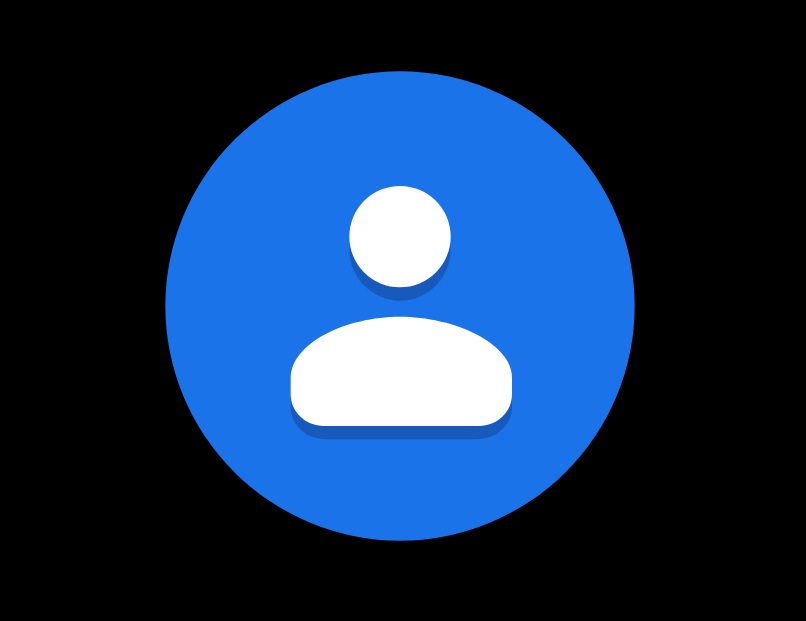
Jak umieścić dzwonek z aplikacji muzycznej?
Z niektórych odtwarzaczy muzycznych możesz zmienić wszystkie połączenia. Aby zrobić tego typu rzeczy, wystarczy poszukać w tym aplikacji odtwarzacz muzyki, przytrzymaj go i wybierz opcję „Użyj jako”. Następnie wybierz aplikację, w której ta piosenka będzie odtwarzana jako dźwięk, w tym przypadku będzie to „WhatsApp”.
Na niektórych urządzeniach nie będzie to możliwe. Jeśli z telefonu komórkowego nie możesz zmienić tonu WhatsApp w ten sposób, musisz zaktualizować aplikację lub, jeśli nie, uruchom ponownie telefon, a następnie spróbuj ponownie ustaw piosenkę jako dzwonek przez WhatsApp.

